Hver gang Apple tilbyr en ny versjon av OS X,du får mange fiffige elementer som gjør hverdagslige dataoppgaver enklere å utføre. Et slikt element er mappehandlinger som, når det er aktivert, utløser hendelser eller handlinger når elementer legges til eller fjernes fra brukerdefinerte mapper. For eksempel kan du automatisk få et varsel når filer legges til i en bestemt mappe, eller du kan ganske enkelt legge en PNG-fil i en mappe og få den automatisk konvertert til JPEG. Du kan enkelt slå denne funksjonen for nesten hvilken som helst mappe du ønsker. Å ha en slik funksjon kan spare deg for mye manuelt arbeid med overflødige oppgaver, men dessverre kan ikke Windows skryte av noe slikt alternativ, og lar et flertall databrukere være uten et slikt alternativ. Skjønt ikke - Mappehandlinger for Windows er der for å fylle tomrommet, ved å la deg utføre handlinger på filer automatisk når de slippes inn i en mappe.
Slik fungerer mappehandling: Når du installerer og starter applikasjonen, kjører den i bakgrunnen og plasserer et varslingsikon i systemstatusfeltet. Dobbeltklikk på dette ikonet starter et kontrollpanel, hvor du kan spesifisere mappen og de nødvendige handlingene. Alternativt kan kontrollvinduet startes fra høyreklikk-kontekstmenyen ved å klikke på "Endre innstillinger".

I applikasjonsvinduet er det første dutrenger å gjøre er å legge til ønsket mapper. Du kan også legge til flere mapper og spesifisere separate handlinger for hver. I tillegg kan du bare merke flere mapper fra listen og spesifisere en handling for dem alle. Applikasjonen lar deg utløse følgende handlinger:
- Vis et nytt filvarsel
- Kopier eller flytt filer
- Gi nytt navn til filer
- Konverter bildefiler (bmp, jpg, tif, gif, png)
- Konverter lydfiler (wav, mp3, etc.)
- Konverter videofiler (avi, flv, etc.)
- Komprimere eller dekomprimere filer (zip, 7z, etc.)
- Utfør en brukerdefinert handling
Den brukerdefinerte handlingen har mye potensiale,og lar deg utføre Windows batch-filer (BAT) filer eller skript. For å utløse en handling, bare merk radioknappen for den, etterfulgt av å konfigurere noen flere alternativer. Når du spesifiserer noen handling, blir de resulterende filene plassert i en undermappe i kildekatalogen.
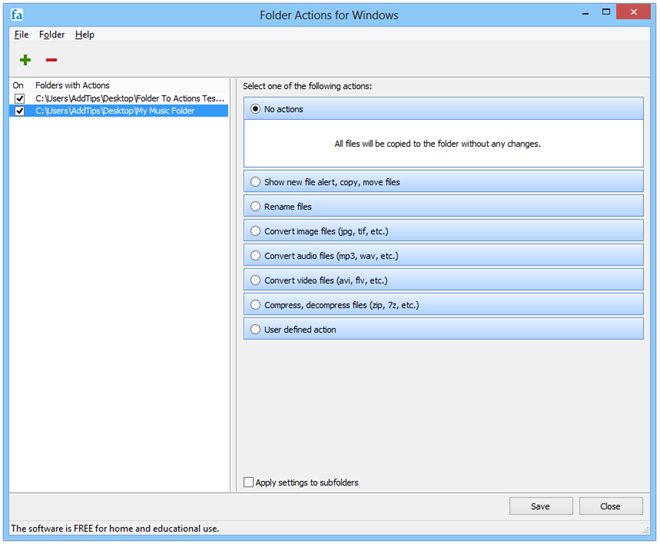
For eksempel, hvis du vil konvertere all MP3-enfiler som du legger til i en bestemt katalog til OGG, kan du gjøre det ved å velge alternativet fra rullegardinmenyen under Konvertere lydfiler-funksjonen. Du kan også spesifisere undermappenavnet eller velge et annet mål. Alternativet 'Slette filer etter behandling' fjerner kildefilen fra mappen, noe som er nyttig hvis du ikke lenger trenger de originale filene når du har konvertert kopier.
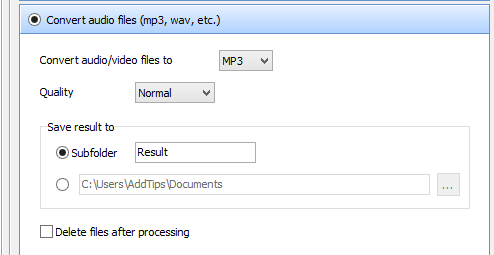
Mappehandlinger For Windows støtter alle større versjoner av Windows inkludert XP, Vista, 7 og 8.
Last ned mappehandlinger for Windows












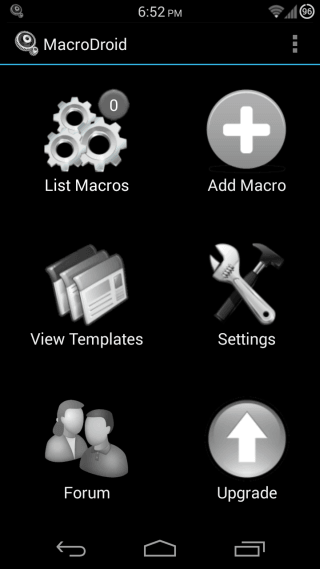
kommentarer